Kako prenijeti glazbu s iPhonea na iPhone
Za veliku većinu korisnika, iPhone je kompletna zamjena za player, omogućujući vam da reproducirate svoje omiljene pjesme. Dakle, ako je potrebno, glazba se može prenijeti s jednog iPhonea na drugi na jedan od sljedećih načina.
sadržaj
Prijenos glazbene kolekcije s iPhonea na iPhone
Tako se dogodilo da u iOS-u korisnik nema mnogo mogućnosti za prijenos pjesama s jednog Appleovog smartphonea u drugi.
Način 1: Sigurnosna kopija
Ova se metoda treba koristiti ako namjeravate premjestiti s jednog Apple-smartphonea u drugi. U tom slučaju, da ne biste ponovno unijeli sve podatke u telefon, samo trebate instalirati sigurnosnu kopiju. Ovdje se moramo okrenuti pomoći programu. iTunes ,
Imajte na umu da će ova metoda funkcionirati samo ako je sva glazba prenesena s jednog telefona na drugu pohranjena u vašoj iTunes knjižnici.
Više detalja: Kako dodati glazbu s računala na iTunes
- Prije nego što se svi podaci, uključujući glazbu, izvoze na drugi telefon, morate napraviti najnoviju sigurnosnu kopiju na svojem starom uređaju. Kako je stvorena prethodno je detaljno opisana u zasebnom članku na našoj web stranici.
Više detalja: Kako stvoriti sigurnosnu kopiju iPhonea
- Tada možete ići na posao s drugim telefonom. Da biste to učinili, spojite je na računalo. Kada ga Aytyuns odrede, kliknite gumb na vrhu izbornika gadgeta.
- S lijeve strane morate otvoriti karticu "Pregled" . S desne strane vidjet ćete gumb "Vrati od kopiranja" , koji ćete morati odabrati.
- U slučaju da je na iPhoneu omogućen alat "Nađi iPhone" , oporavak gadgeta neće se pokrenuti. Dakle, trebali biste ga deaktivirati. Da biste to učinili, otvorite postavke na svom pametnom telefonu i odaberite račun na vrhu zaslona. U prozoru koji se otvori odaberite odjeljak "iCloud" .
- Morat ćete prijeći na odjeljak "Pronađi iPhone" , a zatim onemogućiti funkciju te funkcije. Da biste potvrdili nove postavke, svakako registrirajte lozinku od Apple Aidie.
- Vratite se u Aytyuns. Na ekranu će se pojaviti prozor, u kojem, ako je potrebno, trebate odabrati potrebnu sigurnosnu kopiju, a zatim kliknite gumb "Restore" .
- U slučaju da ste prethodno omogućili šifriranje sigurnosnih kopija, unesite zaporku koju ste naveli.
- Zatim će sustav pokrenuti oporavak uređaja, a zatim instalirati sigurnosno kopiranje koju ste odabrali. Nemojte odspajati telefon od računala sve dok postupak ne završi.
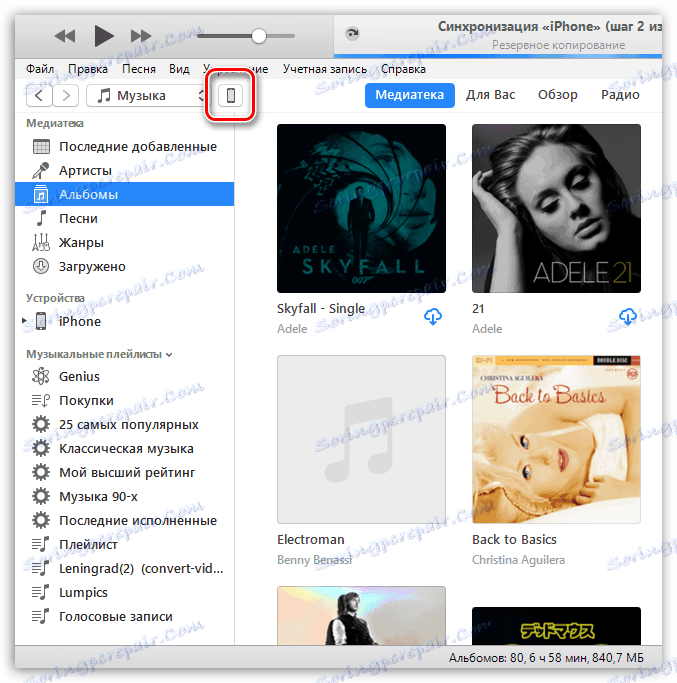
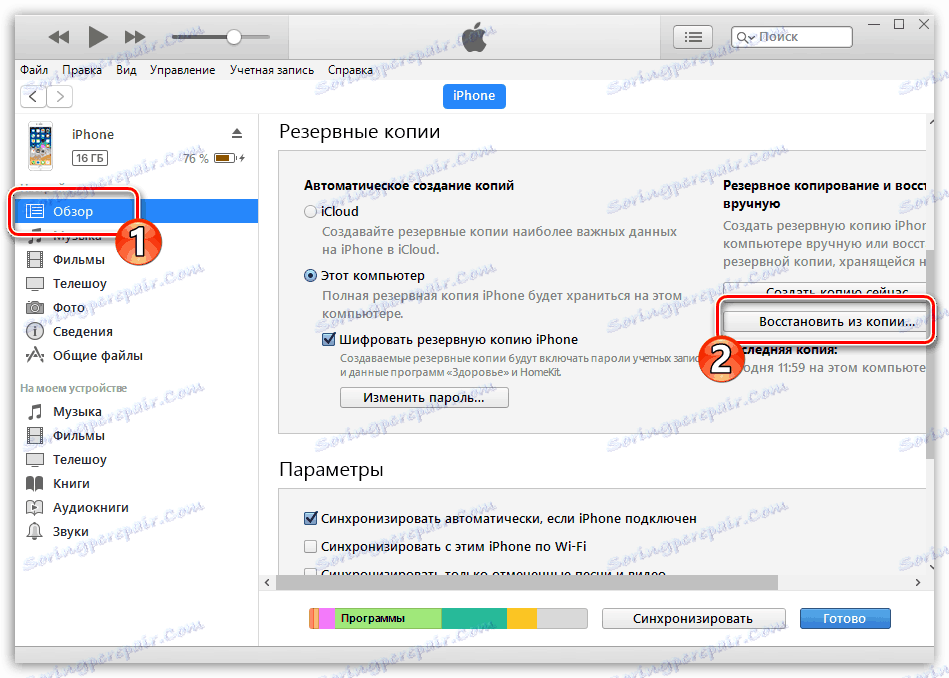
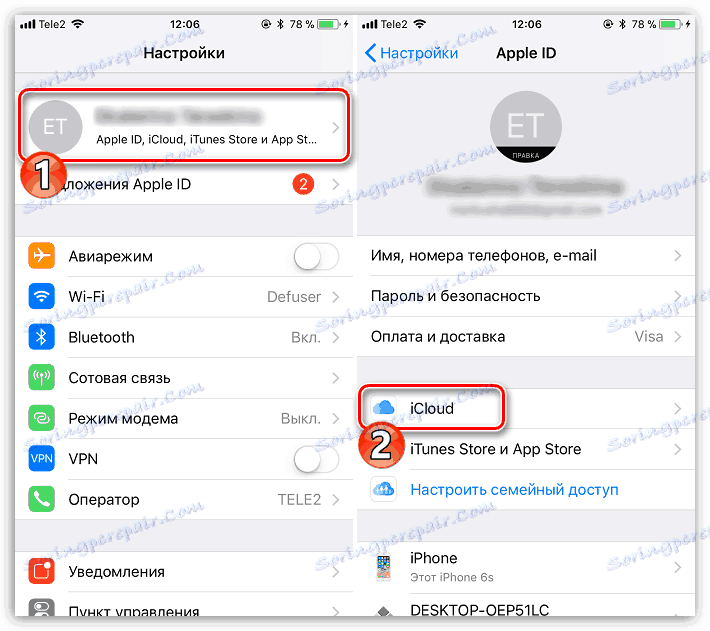
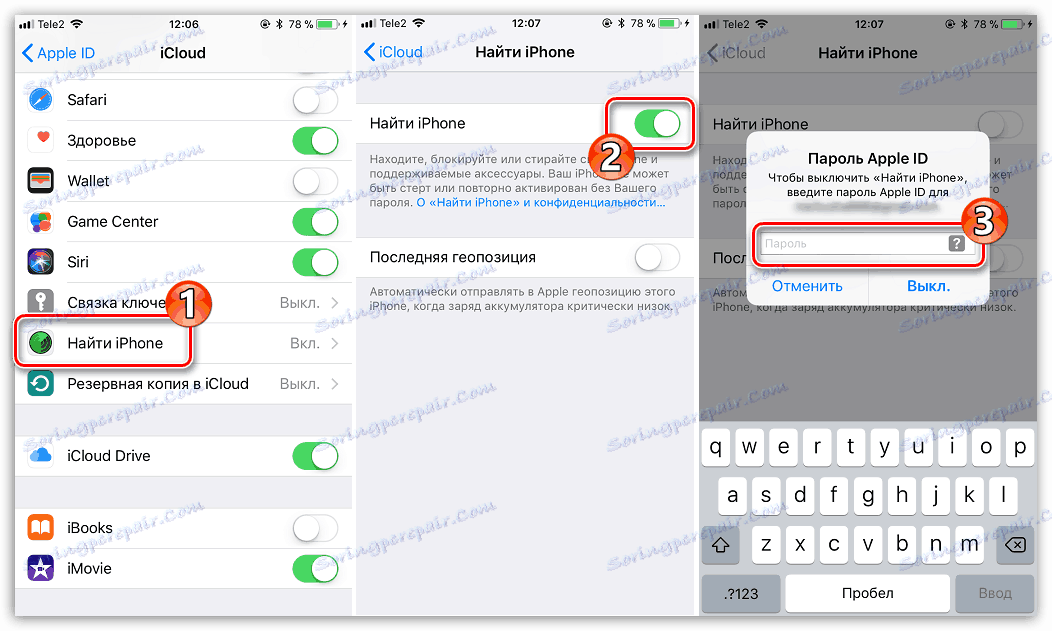
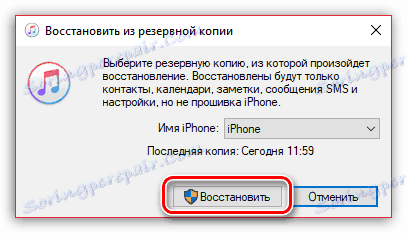

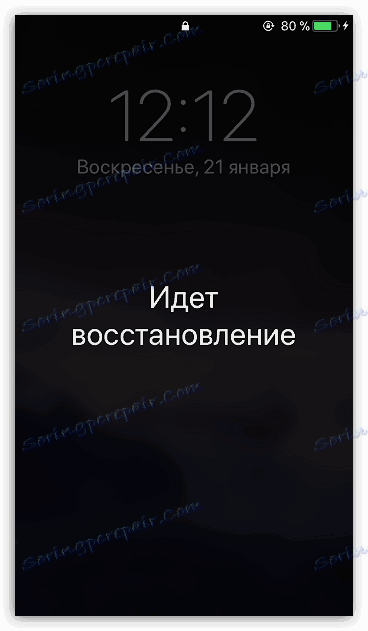
Druga metoda: iTools
Opet, ova metoda prijenosa glazbe s jednog na drugi iPhone uključuje korištenje računala. Ali ovaj put program će djelovati kao pomoćni alat. iTools ,
- Spojite iPhone, od kojeg će glazbena zbirka biti prenesena na računalo, a zatim otvorite Aytuls. S lijeve strane idite na odjeljak "Glazba" .
- Popis pjesama dodanih na iPhone bit će prikazan na zaslonu. Odaberite kompozicije koje će se izvesti na računalo tako da ih označite lijevo. Ako namjeravate baciti sve pjesme, odmah potvrdite okvir na vrhu prozora. Da biste započeli prijenos, kliknite gumb "Izvoz ".
- Zatim ćete vidjeti prozor Windows Explorer u kojem trebate odrediti odredišnu mapu u kojoj će se glazba spremiti.
- Sada dolazi drugi telefon, na koji će, zapravo, pjesme biti prenesene. Povežite ga s računalom i pokrenite iTools. Idite na karticu "Glazba" , kliknite gumb "Uvoz" .
- Prozor Windows Explorera pojavit će se na zaslonu u kojem trebate navesti prethodno izvezene zapise, a zatim samo trebate pokrenuti postupak prijenosa glazbe na gadget klikom na gumb "U redu" .
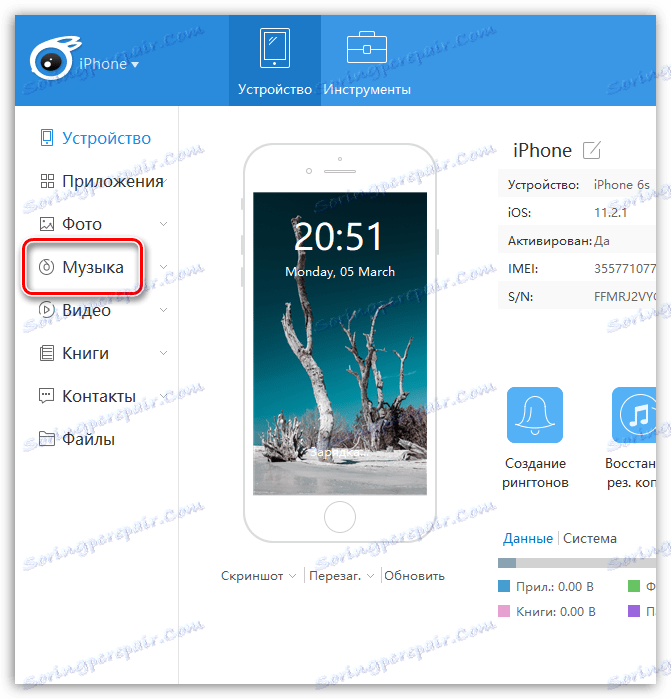
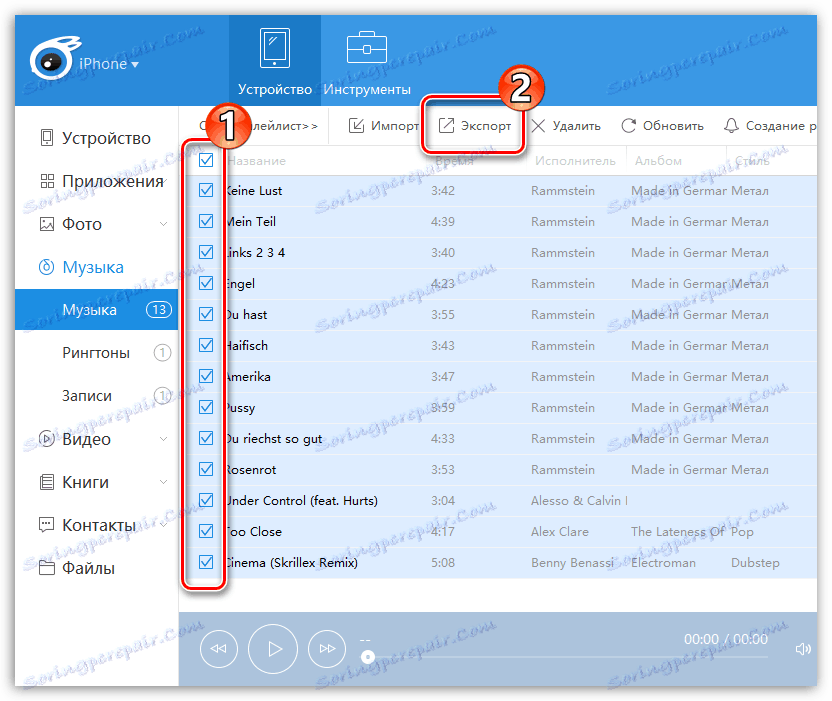
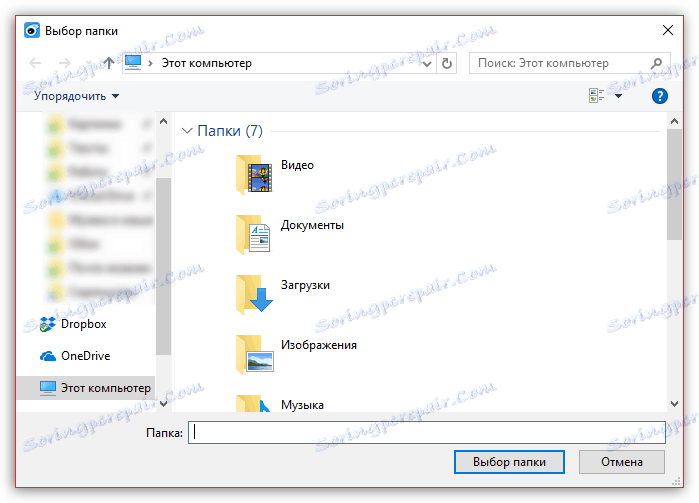
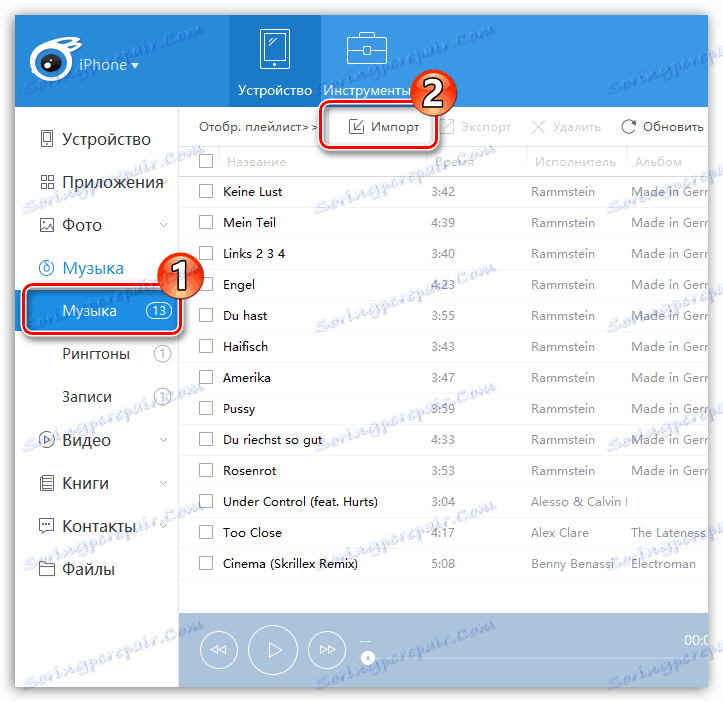
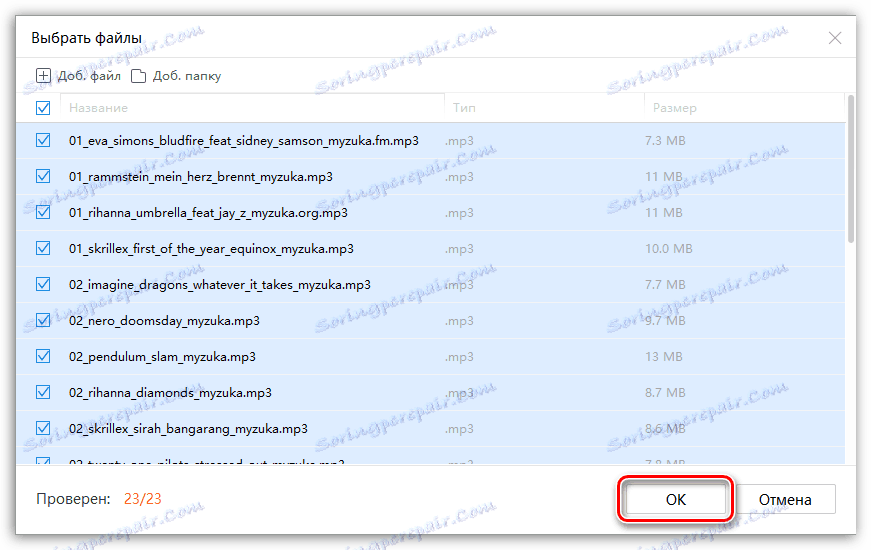
Način 3: Kopiraj vezu
Ova metoda vam omogućuje da ne prenosite zapise s jednoga iPona na drugi, već da dijelite pjesme (album) koje vas zanimaju. Ako korisnik ima povezanu uslugu Apple Music, album će biti dostupan za preuzimanje i slušanje. Ako ne, ponudit će se kupnja.
Imajte na umu da u nedostatku pretplate na Apple Music možete dijeliti samo glazbu kupljenu u iTunes Storeu. Ako je pjesma ili album skinuti s telefona na računalo, nećete vidjeti željenu stavku izbornika.
- Pokrenite aplikaciju Glazba. Otvorite zasebnu pjesmu (album) koju namjeravate prenijeti na sljedeći iPhone. U donjem dijelu prozora, trebat ćete odabrati ikonu s tri točke. U dodatnom izborniku koji se otvori dodirnite gumb "Dijeli pjesmu" .
- Zatim će se otvoriti prozor gdje ćete morati odabrati program putem kojeg će se prenijeti veza na glazbu. Ako primjena interesa nije navedena, kliknite stavku "Kopiraj" . Nakon toga veza će biti spremljena u međuspremnik.
- Pokrenite aplikaciju kroz koju namjeravate dijeliti glazbu, na primjer, WhatsApp , Nakon što ste otvorili chat s sugovornikom, dugo kliknite na liniju da unesete poruku, a zatim odaberite gumb "Umetni" koji se pojavi.
- Konačno, kliknite gumb za prijenos poruke. Čim korisnik otvori primljenu vezu,
iTunes Store automatski će početi na željenoj stranici.
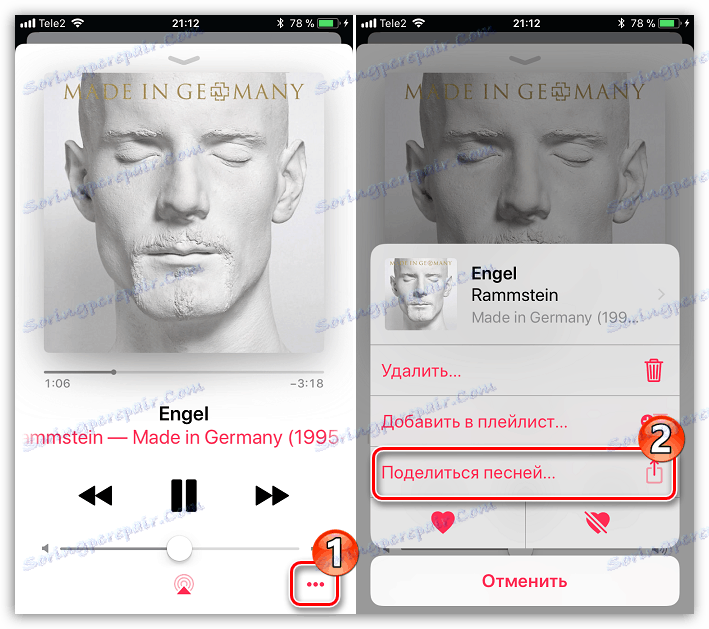
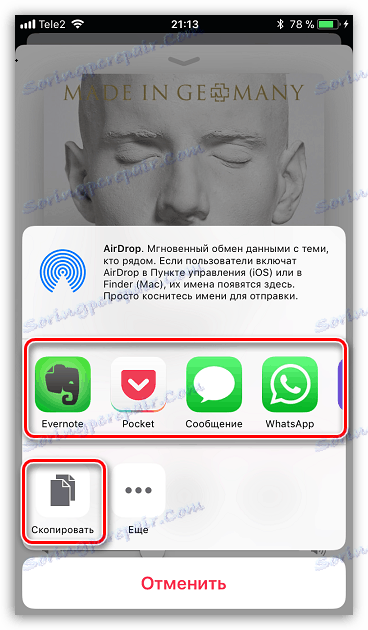
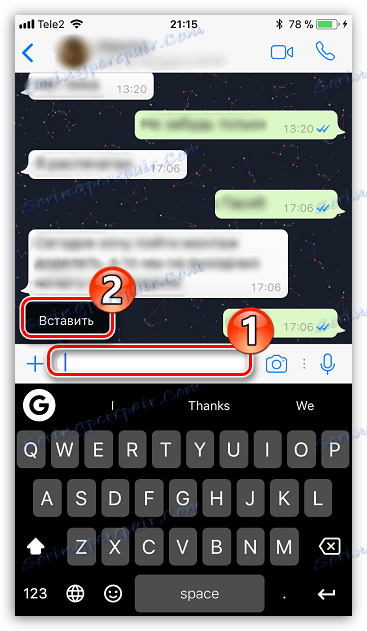
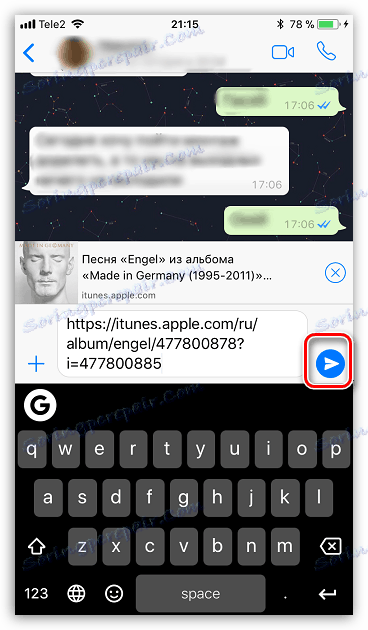
Za sada su to svi načini prijenosa glazbe s jednog iPhonea na drugi. Nadajmo se da će s vremenom ovaj popis biti proširen.